2023-11-16 王智偉 測試部技術長
最後由李浩然於 2024-1-23進行了更新
摘要
在本終極指南中了解使用 USB 隨身碟破解筆記型電腦密碼的最佳方法。從恢復原廠設定到使用專用工具,我們涵蓋了您需要了解的有關繞過筆記型電腦密碼的所有資訊。透過這些簡單有效的技術,確保您的資料安全並重新存取您的裝置。
筆記型電腦已成為我們日常生活的重要組成部分。它們保存著我們最敏感和最有價值的信息,從個人文件到財務記錄。因此,許多筆記型電腦使用者發現有必要透過設定密碼來保護其裝置免遭未經授權的存取。但是,如果您忘記密碼並且無法存取自己的筆記型電腦,會發生什麼情況?這就是筆記型電腦密碼破解者可以拯救世界的地方。它是一種幫助檢索或重置忘記的密碼的軟體或工具。然而,在嘗試使用筆記型電腦密碼破解器之前,了解必要的預防措施非常重要。在下一章中,我們將概述這些預防措施,以及為什麼它們在使用 USB 隨身碟破解密碼的過程中至關重要。
當使用 USB 隨身碟破解密碼時,需要採取一定的預防措施以確保成功。在本章中,我們將討論在嘗試使用 USB 隨身碟破解筆記型電腦上的密碼之前需要採取的必要步驟。
第 1 步:了解風險
在嘗試使用 USB 隨身碟破解密碼之前,了解所涉及的風險非常重要。根據所使用的方法和採取的安全措施,密碼可能無法成功破解。此外,嘗試破解密碼可能會損壞筆記型電腦或導致資料遺失。在繼續之前權衡這些風險非常重要。
第 2 步:確保您擁有正確的工具
為了使用 USB 隨身碟成功破解密碼,您將需要適當的工具。網路上有多種軟體程式聲稱能夠破解密碼,但並非所有軟體程式都是可靠或值得信賴的。建議進行徹底的研究,並僅使用信譽良好且經過嚴格審查的程序。
第 3 步:確定密碼類型
在嘗試破解密碼之前,確定需要破解的密碼類型非常重要。是Windows登入密碼還是存取加密檔案的密碼?不同類型的密碼可能需要不同的方法。 然而,最終,它可以轉變為密碼重設程式。
第 4 步:建立備份
在進行任何密碼破解嘗試之前,為筆記型電腦上的所有重要文件和資料建立備份至關重要。這將確保在此過程中不會遺失任何資料。
第 5 步:仔細遵循說明
使用密碼破解程式時,仔細遵循指示至關重要。一個錯誤的動作或錯過的步驟可能會導致筆記型電腦故障甚至損壞。在繼續之前,請務必閱讀並理解所有說明。
要了解有關使用其他方法破解密碼的更多信息,請繼續閱讀方法 1:使用筆記型電腦中的恢復分區對筆記型電腦進行出廠重置以繞過密碼。此方法可能是繞過筆記型電腦上忘記的密碼的更安全、更可靠的解決方案。
忘記筆記型電腦密碼可能會令人沮喪。如果沒有密碼,您將被鎖定在自己的裝置之外,無法存取您的任何檔案或應用程式。但是,有一種方法可以幫助您在不知情的情況下重置筆記型電腦密碼。此方法涉及使用筆記型電腦上的恢復分區執行出廠重置,這實際上是將筆記型電腦重置為其原始設置,包括刪除密碼。
溫馨提示 對於某些筆記型電腦,需要輸入 Windows 帳戶密碼才能執行出廠重設。如果發生這種情況,請參考下一章,使用Renee PassNow重設帳戶密碼。
Dell:
若要使用恢復分割區將戴爾筆記型電腦重設為原廠設置,請重新啟動筆記型電腦並重複按 F8 鍵,直到出現“進階啟動選項”選單。選擇“修復您的電腦”並選擇語言首選項。然後,按一下“戴爾出廠映像恢復”以啟動出廠重設程序。
Asus:
華碩筆記型電腦有一個內建的恢復分區,允許恢復出廠設定。關閉設備,然後在重新開啟設備的同時按住 F9 鍵。繼續按住 F9 鍵,直到啟動 Asus Recovery 分割區。選擇語言並按一下“下一步”。然後,選擇“恢復出廠設定”選項並按照指示完成恢復出廠設定。更詳細的說明可以在華碩的支援頁面找到 。
Lenovo ThinkPad:
將 Lenovo ThinkPad 筆記型電腦恢復出廠設定需要關閉裝置並按 Novo 按鈕 5 秒鐘或在啟動過程中重複按 F11 鍵。這將開啟 Lenovo Recovery 分割區。選擇“恢復您的系統”選項,然後按一下“下一步”。請依照螢幕上的指示繼續恢復出廠設定程序。 Lenovo 在其支援頁面上 提供了逐步指南。
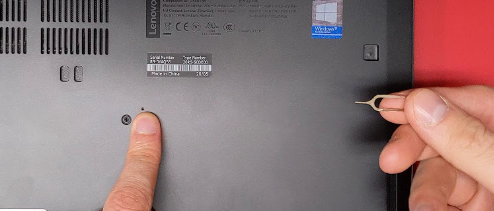
lenovo Novo 按鈕範例
Acer:
Acer 筆記型電腦可以透過以下方法恢復原廠設定:關閉設備,然後在重新開啟設備時同時按住 Alt 和 F10 鍵。這將啟動 Acer 復原管理公用程式。選擇“將系統恢復為原廠預設值”,然後按一下“下一步”以啟動恢復原廠設定。
Apple:
MacBook 和其他 Apple 筆記型電腦有不同的恢復原廠設定的方法。重新啟動筆記型電腦並按住 Command 和 R 鍵,直到出現 Apple 標誌。這會將您的筆記型電腦啟動至 macOS 恢復模式。從那裡,選擇“磁碟工具”,然後按一下“繼續”。選擇您的啟動磁碟並點擊“擦除”。擦除程序完成後,退出“磁碟工具”並選擇“重新安裝 macOS”以執行出廠重置。欲了解更多信息,您可以參閱此處 的 Apple 支援頁面。
MSI:
MSI 筆記型電腦通常有一個恢復分區,可以輕鬆恢復出廠設定。關閉筆記型電腦並在啟動過程中多次按 F3 鍵。這將開啟 MSI 復原管理員。選擇“系統恢復”選項,然後按照螢幕上的指示啟動恢復出廠設定。更詳細的說明可以在 MSI 的支援頁面或使用者手冊中找到。
Surface:
可以透過關閉裝置然後按住 音量調高 按鈕來將 Microsoft Surface 筆記型電腦恢復出廠設定。按住 音量調高 按鈕的同時,按 電源 按鈕開啟筆記型電腦。當 Surface 標誌出現時,放開 調高音量 按鈕。選擇“疑難排解”,然後選擇“重設此電腦”以執行出廠重設。 Microsoft在此 提供了更詳細的說明。
HP:
HP 筆記型電腦有內建恢復分割區,可恢復原廠設定。關閉筆記型電腦電源並在啟動過程中重複按 F11 鍵。這將開啟 HP 復原管理員。選擇“系統恢復”並按照指示開始恢復出廠設定程序。更詳細的說明可以在此處的 HP 支援頁面上找到。
Advent:
若要在 Advent 筆記型電腦上執行出廠重置,請重新啟動電腦並立即開始點擊 F8 或 F10 鍵。這將在您的硬碟上顯示恢復工具。請依照螢幕上的指示將電腦恢復到原始出廠設定。
| 品牌 | 如何進入復原分區 |
|---|---|
| Acer | 按左 Alt + F10 鍵 |
| Advent | 點擊 F10 直到出現“開始系統恢復” |
| Asus | 按F9或使用安裝光碟 |
| Dell | 按 F8 調出進階啟動選項 |
| eMachines | 按左 Alt 鍵 + F10 |
| Fujitsu | 按 F8 |
| Gateway | 按 Alt + F10 鍵 |
| HP | 重複按 F11 |
| Lenovo | 按 F11 |
| LG | 按 F11 |
| Packard Bell | 按住 ALT 鍵,同時重複按 F10 鍵 |
| Samsung | 按F4 |
| Sony Vaio | 點選 F10 直到顯示“編輯啟動選項”畫面 |
| Toshiba | 按 0(零) |
| Microsoft Surface | 按住 Surface 上的音量調低按鈕,同時按下電源按鈕 |
概括
總而言之,使用筆記型電腦上的恢復分區是在不知情的情況下重置密碼的可靠方法。但是,它可能不適用於所有筆記型電腦,並且需要您有權存取已安裝的作業系統。另一種選擇是使用命令提示字元使用已知帳戶重設密碼。但是,這也要求您有權存取已安裝的作業系統。在下一章中,我們將介紹 Renee PassNow ,一個可以幫助您建立可啟動USB磁碟機以進行密碼重設的工具。
Renee PassNow 是一款可靠且有效的軟體,可協助您輕鬆重設筆記型電腦密碼。對於那些忘記密碼或由於忘記密碼而無法存取其帳戶的人來說,這是一個不錯的選擇。此方法涉及使用 Renee PassNow 建立可啟動 USB 驅動器,然後使用該驅動器重設筆記型電腦上的密碼。
溫馨提示如果您的帳戶是 Microsoft 帳戶,Renee PassNow 會將該帳戶轉換為本地帳戶。重置登錄密碼後,您需要重新將您的帳戶連接到您的Microsoft帳戶。
要使用 Renee PassNow 重置您的 Windows 密碼,請按照以下步驟操作:
第1步:下載並安裝Renee PassNow
首先從官方網站下載 Renee PassNow 並將其安裝在您可以訪問的另一台電腦上。您可以根據您電腦的作業系統選擇合適的版本。
Renee Passnow - 專業系統救援軟體

快速密碼重設移除過程100%安全,僅需5分鐘,即可快速掌控您的電腦。
支援移除多種帳號密碼可移除管理員帳號及一般本機帳號的密碼。
微軟帳號也可快速登入可將Windows 支援移除10/8.1/8的Microsoft帳號(微軟帳號)轉換為本機帳號,助您快速進入系統。
無損作業系統密碼移除過程不會對帳號內的檔案或作業系統造成任何的損壞。操作簡單易懂,無需相關專業知識即可獨立操作。
多功能拯救檔案內建檔案救援及檔案轉移功能,無需系統即可救援及轉移硬碟內的檔案資訊。
新版本Renee Passnow支援UEFI啟動環境,支援更多型號的筆電及超極本。
適用Windows 10, 8.1, 8, 7, Vista, XP。
快速密碼重設移除過程100%安全,僅需5分鐘,即可快速掌控您的電腦。
支援移除多種帳號密碼可移除管理員帳號及一般本機帳號的密碼。
微軟帳號也可快速登入可將Windows 支援移除10/8.1/8的Microsoft帳號(微軟帳號)轉換為本機帳號,助您快速進入系統。
微軟帳號也可快速登入可將Windows 支援移除10/8.1/8的Microsoft帳號(微軟帳號)轉換為本機帳號,助您快速進入系統。
第2步:創建可啟動 USB 或 CD/DVD
啟動Renee Passnow並將USB閃存驅動器或空白CD/DVD插入電腦。選擇創建可啟動媒體的選項。按照螢幕上的說明完成該過程。

第3步:從可啟動媒體啟動鎖定的電腦
將可啟動USB隨身碟或 CD/DVD 插入鎖定的 Windows 電腦。重新啟動電腦並按相應的鍵(通常是 F2 或Del)進入 BIOS 設定(請參閱下表)。配置啟動順序,將可啟動媒體設定為首位。
通用服務器:
| 服務器類型 | 進入啟動菜單方法 |
|---|---|
| Dell | 在屏幕上出現 Dell 徽標之前重複按 F12 鍵。 |
| HP | 顯示 HP 徽標時按多次 F9 鍵。 |
常用電腦:
| BIOS名稱 | 進入啟動菜單方法 |
|---|---|
| ASRock | DEL 或 F2 |
| ASUS | 用於 PC 的 DEL 或 F2/用於主機板的 DEL 或 F2 |
| Acer | DEL 或 F2 |
| Dell | F12 或 F2 |
| ECS | DEL |
| Gigabyte / Aorus | DEL 或 F2 |
| Lenovo (Consumer Laptops) | F2 或 Fn + F2 |
| Lenovo (Desktops) | F1 |
| Lenovo (ThinkPads) | Enter鍵然後F1 |
| MSI | DEL |
| Microsoft Surface Tablets | 按住電源和音量調高按鈕 |
| Origin PC | F2 |
| Samsung | F2 |
| Toshiba | F2 |
| Zotac | DEL |
| HP | Esc/ F9 啟動Boot Menu,Esc/F10啟動Storage tab/ Boot Order/ Legacy Boot Sources |
| INTEL | F10 |

第4步:選擇PassNow!功能
從可啟動媒體成功啟動後,作業系統將載入Renee Passnow。從出現的功能界面中選擇“PassNow!”。

第5步:重置密碼
選擇您要重置密碼的用戶帳戶。然後,單擊“清除密碼”按鈕。 Renee Passnow將刪除或重置所選用戶帳戶的密碼。

第6步:重新啟動筆記型電腦
重設密碼後,從筆記型電腦中取出可啟動媒體並重新啟動電腦。您現在無需密碼即可登入 Windows 帳戶。
總的來說,Renee PassNow 是一個很好的工具,可以在您忘記筆記型電腦密碼時使用。它易於使用,可以為您節省大量時間並減少挫折感。如果此方法不適用於您的特定情況,請不要擔心。還有其他可用的選項,例如我們將討論的下一個方法:使用 Ophcrack 和預先計算的雜湊表透過 USB 隨身碟尋找密碼。
如果您無法存取 PC 上的其他管理員帳戶或沒有 Windows 復原光碟,仍然有辦法破解您的管理員密碼。如果您忘記了密碼,第三方密碼恢復軟體(例如 Ophcrack)可讓您恢復管理員帳戶。
Ophcrack 需要彩虹表來破解密碼。這些表包含針對各種可能的密碼的預先計算的雜湊值。首先,您需要在另一台可以存取網路的電腦上下載並安裝 Ophcrack。安裝後,使用 Ophcrack 建立可啟動 USB 或 CD/DVD,以便在鎖定的 Windows 10 桌面上運行它。
第1步:下載並安裝Ophcrack
要使用 Ophcrack,您首先需要下載並將其安裝到另一台可以存取互聯網的電腦上。安裝後,使用 Ophcrack 建立可啟動 USB 或 CD/DVD,以便在鎖定的 Windows 10 桌面上運行它。
第 2 步:選擇並下載正確的表格
Ophcrack 需要彩虹表來破解密碼。這些表包含針對各種可能的密碼的預先計算的雜湊值。根據您使用的 Windows 版本選擇適當的表。在本範例中,選擇適用於 Windows XP 的表。

第 3 步:啟動 Ophcrack
準備好可啟動裝置後,將其插入華碩筆記型電腦並重新啟動電腦。筆記型電腦啟動時,您需要存取啟動選單,這通常可以透過在啟動過程中按指定鍵(例如 F2、F8 或 F12)來完成。從選單中選擇可啟動設備,Ophcrack 軟體將開始載入。

第 4 步:開始密碼恢復過程
選擇正確的表後,按一下“Load” 按鈕將它們載入到 Ophcrack 中。然後,點擊“Crack”按鈕開始密碼恢復過程。 Ophcrack 將開始分析雜湊值並嘗試破解密碼

注意:Ophcrack 可能不適用於所有密碼,並且可能需要很長時間才能破解複雜的密碼。最好僅在沒有其他選擇的情況下才使用 Ophcrack。
如果您無法存取其他管理員帳戶或 Windows 復原光碟,那麼使用 Ophcrack 可能是還原 Windows 10 密碼的實用選項。但是,它可能不適用於所有密碼,並且可能是一個耗時的過程。如果 Ophcrack 不適合您,還有其他方法可用,例如使用基於 Linux 的 USB 磁碟機更改 SAM 檔案並繞過 Windows 密碼,這將在下一章中討論。
SAM(安全帳戶管理員)檔案是包含 Windows 作業系統的使用者帳戶和密碼資訊的資料庫。透過修改此文件,可以繞過 Windows 登入畫面並存取電腦。一種方法是使用基於 Linux 的 USB 隨身碟。
步驟 1: 首先,下載並在 USB 磁碟機上安裝 Linux 作業系統。這可以使用各種軟體(例如 Rufus 或 UNetbootin)來完成。
步驟2: 在 USB磁碟上安裝Linux作業系統後,將其插入需要存取的電腦。
步驟 3: 透過變更 BIOS 設定中的啟動順序,從 USB 隨身碟啟動電腦。通常可以透過在啟動過程中按下Delete或F2鍵來存取它。
步驟 4: 從 USB 隨身碟啟動電腦後,導覽至 SAM 檔案的位置。該檔案通常位於“Windows\system32\config”目錄中。
步驟 5: 將 SAM 檔案重新命名為“SAM.bak ”以建立原始檔案的備份。
步驟6: 現在,在同一目錄中找到“ system ”檔案並將其重命名為“ system.bak ”。該檔案包含密碼加密金鑰。
步驟7: 將備份檔案分別重新命名為 “system ”和“SAM ”。這將在修改後恢復原始文件。
步驟8: 接下來,使用Linux文字編輯器(例如 vi) 開啟SAM檔案進行編輯。
步驟9: 搜尋您想要繞過密碼的帳戶的使用者名稱。密碼應位於使用者名稱旁邊,並用引號引起來。
步驟10: 刪除加密密碼並替換為*或!建立一個空白密碼。這將允許您無需密碼即可登入。
步驟11: 儲存修改後的SAM檔案並退出文字編輯器。
步驟12: 拔下USB驅動器並重新啟動電腦。您現在應該無需密碼即可登入。
注意: 此方法僅適用於本機帳戶,不適用於 Microsoft 帳戶。此外,它可能不適用於較新版本的 Windows,因為 SAM 檔案受到更好的保護。
若要進一步探索繞過 Windows 密碼的方法,請查看下一章“方法5:利用 Windows 安裝 USB 使用命令列技術重設密碼”。
密碼破解的道德考慮
密碼破解一直是一個有爭議的話題,尤其是在破解他人的筆記型電腦或線上帳戶時。雖然有些人可能認為有必要防範潛在威脅或找回忘記的密碼,但其他人則認為這是侵犯隱私和違反道德界線。在嘗試破解筆記型電腦密碼之前,考慮這些道德影響非常重要。
保護筆記型電腦的重要性
隨著科技的進步,我們的筆記型電腦包含越來越多的個人訊息,我們不希望這些資訊落入壞人手中。從個人照片和文件到銀行帳戶資訊和各種線上帳戶的登入憑證,如果駭客存取我們的筆記型電腦,大量敏感資料可能會受到損害。採取措施保護我們的筆記型電腦免受此類攻擊至關重要,包括使用強密碼和利用雙重認證等安全功能。
在嘗試破解筆記型電腦密碼之前要考慮什麼
在嘗試破解筆記型電腦密碼之前,反思道德影響並考慮重新獲得存取權限的替代方法至關重要。如果是您自己的筆記型電腦,透過適當的管道重設密碼或尋求專業人士的協助可能是更明智的選擇。如果是其他人的筆記型電腦,請務必尊重他們的隱私並在嘗試任何密碼破解方法之前徵求他們的許可。最終,保護我們的筆記型電腦免受潛在威脅應該是首要任務,但重要的是要以負責任和道德的方式做到這一點。
總而言之,使用 USB 隨身碟破解筆記型電腦密碼是一個微妙的過程,需要謹慎和仔細考慮。我們探索了各種方法,包括使用復原分割區、建立可啟動 USB 磁碟機以及利用基於 Linux 和 Windows 的安裝 USB。這些方法中的每一種都有其自己的一組功能、有效性和使用者友善性,由個人決定哪一種最適合他們的需求。然而,值得注意的是,密碼破解只能用於道德和法律目的,並且必須始終保護自己的筆記型電腦免受此類方法的侵害。我們希望本指南能為您提供有關使用 USB 隨身碟破解筆記型電腦密碼的寶貴見解,並為您提供成功執行此流程所需的知識和預防措施。請記住始終以負責任且符合道德的方式使用您的技能。就這樣,密碼破解愉快!




